drake999z
Bovino adicto
- Desde
- 17 Feb 2012
- Mensajes
- 602
- Tema Autor
- #1
Hola casi no posteo a veces su junta el trabajo pero no por eso dejo de ver los maagnificos post que muchos de los usuarios de este foro han puesto pues les dejo algo que encontre espero les sirva en lo personal lo hice antes de postear y digamos, que entre un 12 o 15 % si incremento la tranferencia de archivos espero a ustedes les sirva si hay que modificar algo avisenme para dejar la informacion lo mejor posible para todos.
¿Cómo mejorar el rendimiento de las unidades USB 2.0?
Si bien el bus UBS 3.0 junto a las actuales unidades USB 3.0 ofrecen una considerable mejora por sobre las “viejas” unidades USB 2.0; si eres usuario de Windows 7 existe una forma de exprimir un poco el rendimiento de dichas unidades a fin de ganar un poco de desempeño adicional.

El controlador Usbstor.sys incorporado con Windows 7 es algo conservador en cuanto al tamaño del buffer de transferencia usado para los accesos lectura/escritura a las unidades USB 2.0, el cual tiene un tamaño de apenas 64KB, y debido a su reducido tamaño limita la velocidad a un promedio de 30 MB/s.
La solución a esta limitación nos la trae la propia Microsoft, la que ayer publicó una nueva revisión de su parche KB2581464 (Fix373164) para sus sistemas operativos Windows 7 y Windows Server 2008 R2, la cual permite modificar el tamaño del buffer a tamaños de hasta 2MB, incrementando sensiblemente la velocidad de transferencia de las unidades USB 2.0.
Pasos para incrementar el tamaño del buffer de transferencia de las unidades USB 2.0
1. Descargar e instalar la versión apropiada del parche para tu sistema operativo (32/64 bits). Una vez instalado, reiniciar el equipo.

2. Conecta tu(s) unidad(es) USB y abre el administrador de dispositivos, ir a la sección unidades de disco, y darle doble click a cada una de ellas para abrir el cuadro de diálogo de propiedades => ficha Detalles => Propiedad Primario; hecho ello se visualizara la cadena de identificación de la unidad, en este caso: USB\VID_152D&PID_2329\1F9CB312109F.

3. Abrir el editor de registro (regedit) e ir a la subclave: “HKEY_LOCAL_MACHINE\SYSTEM\CurrentControlSet\Control\usbstor”
4. Click en Edición => Nuevo => Clave y darle por nombre los 4 caracteres a continuación de “VID_” (paso 2) y los 4 caracteres a continuación de “PID_”; en este caso la nueva clave se llamaría 152D2329.
5. Ir a la nueva llave creada, hacer click en Edición => Nuevo => Valor de DWORD (32 bits), y darle por nombre: “MaximumTransferLength” (sin las comillas).
6. Darle doble click a la llave creada, click a decimal, y darle el valor: “2097120”.
7. Repetir desde el paso 3 al paso 6 para cada una de las unidades USB 2.0 que poseas, si tan sólo posees una puedes ignorar este paso.
8. Salir del editor de registro y a continuación reiniciar el equipo.
Poniendo a prueba los resultados
Para verificar los beneficios del parche, utilizamos un equipo con la siguiente configuración:
• Microprocesador AMD FX-8120.
• Tarjeta madre GA-970A-D3.
• 8GB (2x4GB) de memoria Kingston HyperX DDR3-1600.
• Tarjeta de video Gigabyte Radeon HD 6950 2GB.
• Tarjeta de sonido Creative Labs Sound Blaster Audigy 4.
• Disco duro Seagate Barracuda 7200.11 640GB.
• Disco duro Seagate Barracuda Green 2TB (2X).
• Fuente Antec 850W.
• Sistema operativo Microsoft Windows 7 x64.
• AMD chipset driver 12.6 WHQL.
• AMD Catalyst 12.7 Beta.
Pruebas de sistema
Usamos tres unidades USB 2.0: dos memorias USB (Kingston Datatraveler 4GB y Sandisk Cruzer 4GB) y un disco duro externo Verbatim Acclaim 500 GB, a las que medimos su rendimiento usando la utilidad CrystalDiskMark tanto antes de los cambios como luego de aplicados.
Sin mayor preámbulo aquí las pruebas realizadas:

Rendimiento de la unidad USB Kingston 4GB antes de aplicar el parche

Rendimiento de la unidad USB Kingston 4GB después de aplicar el parche

Rendimiento de la unidad USB Sandisk 4GB antes de aplicar el parche

Rendimiento de la unidad USB Sandisk 4GB después de aplicar el parche

Rendimiento de la unidad USB Verbatim 500GB antes de aplicar el parche

Rendimiento de la unidad USB Verbatim 500GB después de aplicar el parche
Conclusiones
Las mejoras más consistentes se aprecian en las operaciones de lectura/escritura secuencial, donde en promedio tenemos mejoras del 15.8% en operaciones de lectura y del 13.6% en operaciones de escritura. No es una mejora enorme, pero si perceptible, por lo que estamos seguros que no serán pocos los usuarios que se animen a instalar el parche y editar el registro.
Curiosamente se aprecian en algunos casos alguna pérdida de desempeño en algunas operaciones de escritura aleatoria, aunque ello puede variar dependiendo de la unidad USB 2.0 usada.
En caso de presentarse algún inconveniente en el equipo a causa de efectuar estas modificaciones, devolver el equipo a su estado original es tan simple como eliminar las llaves creadas y desinstalar el parche.
Y aqui les dejo el fix claro este es para versiones 64 bits la version a 32 bits igual se baja de la pagina de microsoft
http://www.4shared.com/rar/fgiQOUUs/Windows61-KB2581464-x64.html
¿Cómo mejorar el rendimiento de las unidades USB 2.0?
Si bien el bus UBS 3.0 junto a las actuales unidades USB 3.0 ofrecen una considerable mejora por sobre las “viejas” unidades USB 2.0; si eres usuario de Windows 7 existe una forma de exprimir un poco el rendimiento de dichas unidades a fin de ganar un poco de desempeño adicional.
El controlador Usbstor.sys incorporado con Windows 7 es algo conservador en cuanto al tamaño del buffer de transferencia usado para los accesos lectura/escritura a las unidades USB 2.0, el cual tiene un tamaño de apenas 64KB, y debido a su reducido tamaño limita la velocidad a un promedio de 30 MB/s.
La solución a esta limitación nos la trae la propia Microsoft, la que ayer publicó una nueva revisión de su parche KB2581464 (Fix373164) para sus sistemas operativos Windows 7 y Windows Server 2008 R2, la cual permite modificar el tamaño del buffer a tamaños de hasta 2MB, incrementando sensiblemente la velocidad de transferencia de las unidades USB 2.0.
Pasos para incrementar el tamaño del buffer de transferencia de las unidades USB 2.0
1. Descargar e instalar la versión apropiada del parche para tu sistema operativo (32/64 bits). Una vez instalado, reiniciar el equipo.
2. Conecta tu(s) unidad(es) USB y abre el administrador de dispositivos, ir a la sección unidades de disco, y darle doble click a cada una de ellas para abrir el cuadro de diálogo de propiedades => ficha Detalles => Propiedad Primario; hecho ello se visualizara la cadena de identificación de la unidad, en este caso: USB\VID_152D&PID_2329\1F9CB312109F.
3. Abrir el editor de registro (regedit) e ir a la subclave: “HKEY_LOCAL_MACHINE\SYSTEM\CurrentControlSet\Control\usbstor”
4. Click en Edición => Nuevo => Clave y darle por nombre los 4 caracteres a continuación de “VID_” (paso 2) y los 4 caracteres a continuación de “PID_”; en este caso la nueva clave se llamaría 152D2329.
5. Ir a la nueva llave creada, hacer click en Edición => Nuevo => Valor de DWORD (32 bits), y darle por nombre: “MaximumTransferLength” (sin las comillas).
6. Darle doble click a la llave creada, click a decimal, y darle el valor: “2097120”.
7. Repetir desde el paso 3 al paso 6 para cada una de las unidades USB 2.0 que poseas, si tan sólo posees una puedes ignorar este paso.
8. Salir del editor de registro y a continuación reiniciar el equipo.
Poniendo a prueba los resultados
Para verificar los beneficios del parche, utilizamos un equipo con la siguiente configuración:
• Microprocesador AMD FX-8120.
• Tarjeta madre GA-970A-D3.
• 8GB (2x4GB) de memoria Kingston HyperX DDR3-1600.
• Tarjeta de video Gigabyte Radeon HD 6950 2GB.
• Tarjeta de sonido Creative Labs Sound Blaster Audigy 4.
• Disco duro Seagate Barracuda 7200.11 640GB.
• Disco duro Seagate Barracuda Green 2TB (2X).
• Fuente Antec 850W.
• Sistema operativo Microsoft Windows 7 x64.
• AMD chipset driver 12.6 WHQL.
• AMD Catalyst 12.7 Beta.
Pruebas de sistema
Usamos tres unidades USB 2.0: dos memorias USB (Kingston Datatraveler 4GB y Sandisk Cruzer 4GB) y un disco duro externo Verbatim Acclaim 500 GB, a las que medimos su rendimiento usando la utilidad CrystalDiskMark tanto antes de los cambios como luego de aplicados.
Sin mayor preámbulo aquí las pruebas realizadas:
Rendimiento de la unidad USB Kingston 4GB antes de aplicar el parche
Rendimiento de la unidad USB Kingston 4GB después de aplicar el parche
Rendimiento de la unidad USB Sandisk 4GB antes de aplicar el parche
Rendimiento de la unidad USB Sandisk 4GB después de aplicar el parche
Rendimiento de la unidad USB Verbatim 500GB antes de aplicar el parche
Rendimiento de la unidad USB Verbatim 500GB después de aplicar el parche
Conclusiones
Las mejoras más consistentes se aprecian en las operaciones de lectura/escritura secuencial, donde en promedio tenemos mejoras del 15.8% en operaciones de lectura y del 13.6% en operaciones de escritura. No es una mejora enorme, pero si perceptible, por lo que estamos seguros que no serán pocos los usuarios que se animen a instalar el parche y editar el registro.
Curiosamente se aprecian en algunos casos alguna pérdida de desempeño en algunas operaciones de escritura aleatoria, aunque ello puede variar dependiendo de la unidad USB 2.0 usada.
En caso de presentarse algún inconveniente en el equipo a causa de efectuar estas modificaciones, devolver el equipo a su estado original es tan simple como eliminar las llaves creadas y desinstalar el parche.
Y aqui les dejo el fix claro este es para versiones 64 bits la version a 32 bits igual se baja de la pagina de microsoft
http://www.4shared.com/rar/fgiQOUUs/Windows61-KB2581464-x64.html